
תוכן עניינים:
- מְחַבֵּר John Day [email protected].
- Public 2024-01-30 09:14.
- שונה לאחרונה 2025-01-23 14:46.
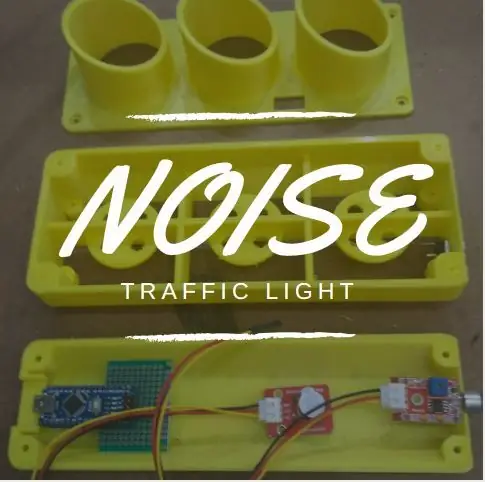
מאת Innovart StudioInnovart עקוב אחר מאת המחבר:


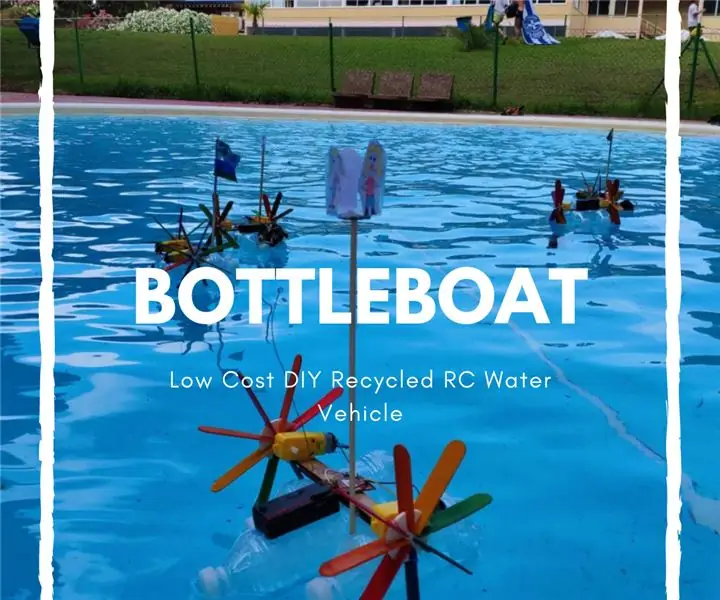
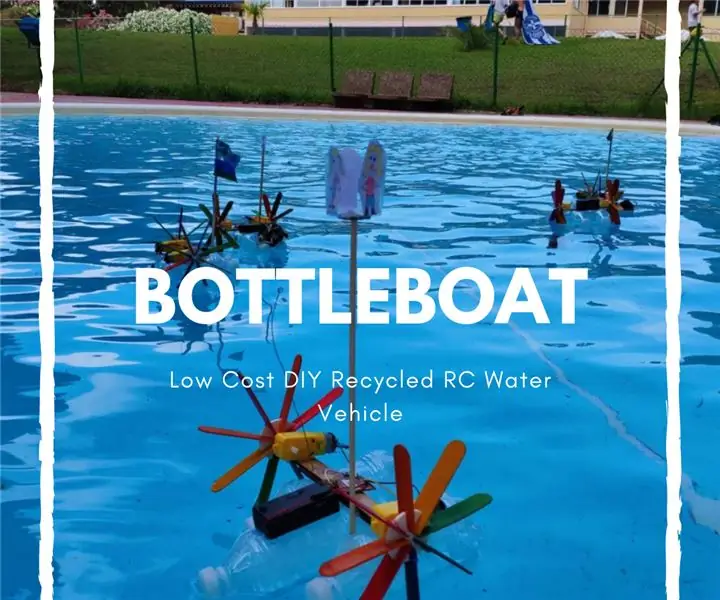


אודות: סטודיו יצירתי העוסק בחינוך, אמנות וטכנולוגיה המבוסס בסרגוסה, ספרד. #TechnovationAragon #EtopiaKids #Explorer @Arduinodayzgz @Makeronilabs @innovart_cc עוד על Innovart Studio »
כל האנשים רוצים לעבוד בשקט וחשוב שתהיה סביבת עבודה טובה. השקט מוביל לעבודה יעילה.
עשינו את הפרויקט הזה כדי להגיע להצעה הזו. רמזור הרעש מורכב מ'רמזור 'השולט ב- dB של אזור:
כאשר הוא מצביע על ירוק, פירושו שיש סביבת עבודה טובה.
אם הצבע צהוב, הסביבה בסדר, אבל היא על הגבול ואם היא אדומה … יש סביבה רועשת.
אנו חושבים שפרויקט זה יכול לסייע לכל העובדים לקבל אזור עבודה נחמד.
שלב 1: אסוף את כל החלקים שלך



תצטרך כמה חומרים לפרויקט זה:
- הדפסות תלת מימד: מבנה 'רמזור'.
- זמזם 1: מציין אם יש יותר מדי רעש או לא.
- שלט רחוק RF אחד (מודול) [תוספת]*
- שלט אחד [תוספת]*
- 6 ניאופיקסלים: אנו משתמשים בהם כדי לראות את הצבע (אדום, צהוב או ירוק).
- מודול מיקרופון 1: לוקח את רעש האזור.
- Arduino NANO
- חוט אספקה (שנאי 9V): וין ארדואינו.
- מחבר אספקה.
- 1 פרוטובורד קטן
- נגד אחד → 1K
*החומרים האלה הם רק למקרה שתרצו לשנות את הצבע ביד.
אתה יכול למצוא את כל החומרים באמזון או ב- Aliexpress. אין יקרים.
כלים:
- מברג
- אקדח דבק חם
- הדבק מקלות אקדח
- מדפסת תלת מימד
- נימה PLA צהובה.
שלב 2: התכנות של Arduino
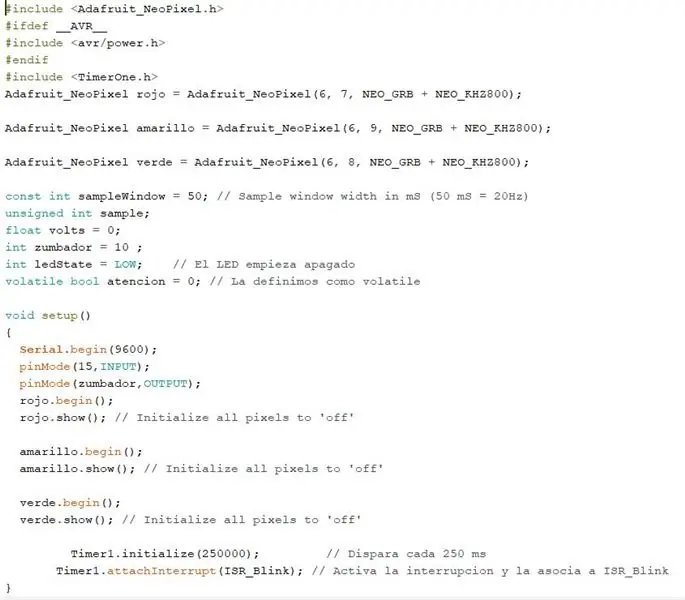
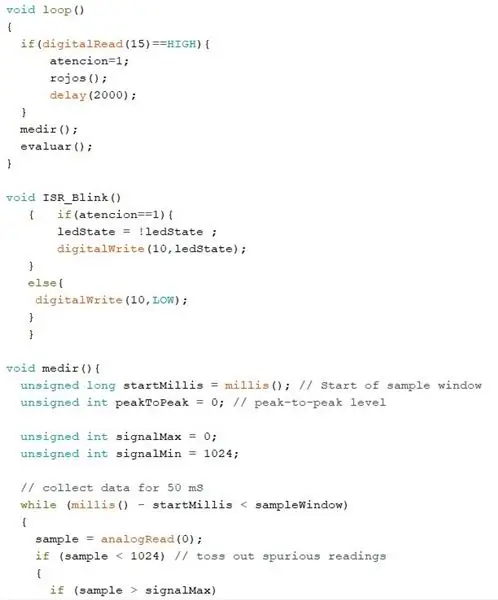
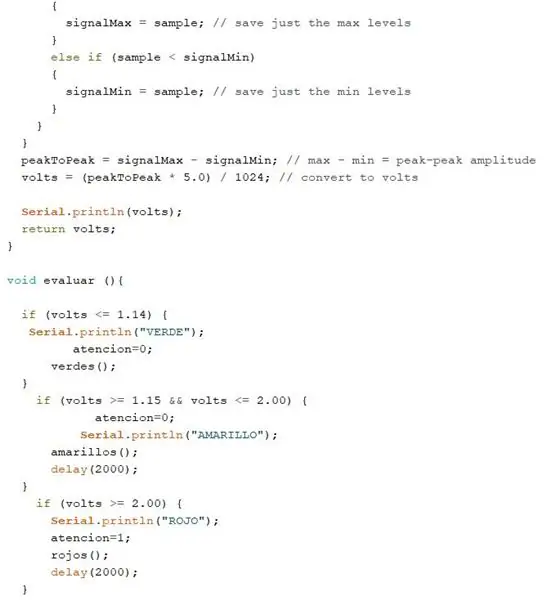
עשינו תוכנית בהתאם לתנאי הרעש. בתמונות התוכנית מופיעים ההסברים וההתייחסות של כל חלק.
עליך לשנות את הערכים האלה עבורך תנאי רעש.
שלב 3: חלקי הדפסה בתלת מימד
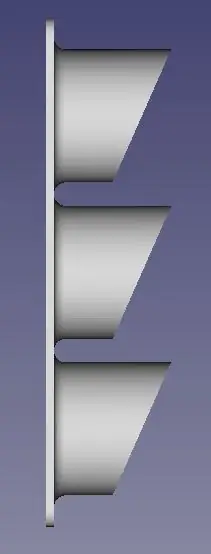
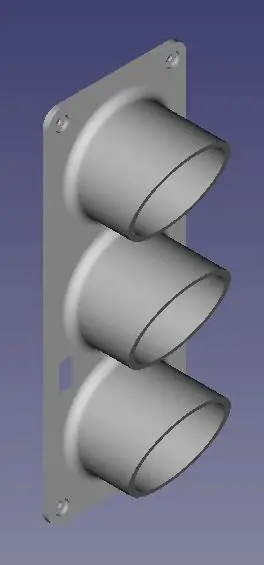
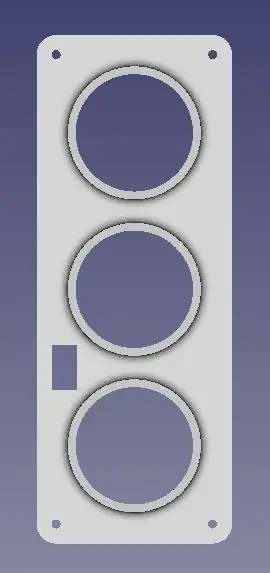
כאן תוכל למצוא את כל ההדפסים התלת -ממדיים אותם נצטרך כדי להפוך את הרמזור לרעש שלנו.
המבנה העליון, האמצעי והתחתון היוצרים את מבנה הפרויקט. קנה המידה החשוב של אותם עיצובים x2.
שלב 4: הדבק חומרה בתוך המבנה


נשתמש באקדח הדבק החם כדי להדביק את כל החומרים והרכיבים בתוך מבנה הרמזור.
כל החומרים מלבד הניאופיקסלים נמצאים על בסיס המבנה. Neopixels חייבים להיות בחלק העליון: האורות חייבים להצביע על מעגלי הרמזור. בכל מעגל יהיו שני neopixels.
שלב 5: חיבורים
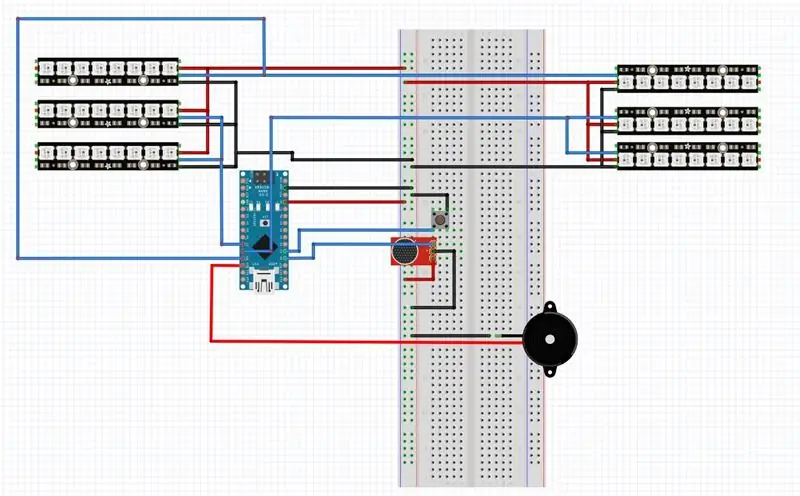
בתמונה אתה יכול למצוא את החיבור שאתה צריך לעשות בשביל תפקוד נכון של רמזור הרעש.
*הכפתור שנמצא על לוח הלוח מייצג את מודול השלט הרחוק של RF.
חיבורים:
- כל סיכות ניאופיקסל 5V עוברות ל- Arduino 5V.
- כל סיכות ה- neopixels של GND עוברות ל- arduino של GND.
- 2 סיכות נתוני neopixels הולכים להצמיד arduino 7: יהיה הצבע האדום בתוכנית.
- עוד 2 סיכות נתונים של neopixels הולכות להצמיד arduino 8: יהיה הצבע הירוק בתוכנית.
- 2 סיכת הנתונים האחרונים של neopixels הולכים להצמיד 9 arduino: יהיה הצבע הצהוב בתוכנית.
-
לבאזר יש 3 סיכות:
- 5V → זה הולך גם על Arduino 5V.
- GND → זה הולך גם ל- GND arduino.
- נתונים → זה עומד להצמיד arduino 10.
-
למיקרופון יש גם 3 סיכות:
- 5V → זה הולך גם על Arduino 5V.
- GND → זה הולך גם ל- GND arduino.
- נתונים → זה עומד להצמיד את A0 arduino.
חוטי מחבר האספקה עוברים לסיכה 'וין' של ארדואינו וסיכת GND (האדום הוא 9V ואחד השחור הוא GND).
שלב 6: סיום רמזור הרעש שלנו

זהו השלב האחרון. הוא מורכב מהברגת המבנה העליון עם המבנה התחתון.
לשם כך הנחנו את הברגים בפינות רמזור הרעש שלנו.
חָשׁוּב:
המיקרופון חייב להיות מעל המבנה
שלב 7: בקרת RF נוספת

אם אינך אוהב כיצד מוגדר תכנות הרעשים או באזור בו אתה עובד רועש מאוד, תוכל להוסיף את שלט רחוק ה- RF שהערת בעבר.
כפי שאמרתי, הכפתור שהכנסתי בסכימה מייצג את מודול השלט הרחוק של RF. כדי להרכיב זאת, עליך…:
- חבר את סיכה 5V ל- Arduino 5V
- חבר את סיכה GND ל- GND arduino
- חבר את סיכה 'VT' (במיקום השמאלי) לסיכה A1 arduino. סיכה זו תשלח את האות המגיע מהשלט הרחוק לצבע שהופך לאדום.
- כמו כן, עלינו לשים נגד בין הסיכה A1 ל- GND בארדואינו. הסיבה לכך היא שיהיו בעיות הפרעות. הוא נקרא 'משיכה כלפי מטה', מכניס את הקלט ל- 0 למעט כאשר מודול ה- RF שולח לכאן 1. ערך הנגד הוא 1K.
בעזרת מודול זה, תוכל להכניס את הרמזור לרעש באדום כאשר אתה חושב שהאזור בו אתה עובד רועש מדי.
שלב 8: זה בסדר

לבסוף, יש לנו רמזור רעש על קיר המשרד! יש אזור עבודה נחמד מאוד, אף אחד לא מדבר לשבח ואם לא…. הרמזור הולך ואדום ונשמע!
ברוכים הבאים למשרדנו !!!
מוּמלָץ:
DIY NANOLEAF - ללא מדפסת תלת מימד: 11 שלבים (עם תמונות)

DIY NANOLEAF - ללא מדפסת תלת מימד: חובבי היי טק במדריך זה אני הולך להראות לך כיצד להכין Arora Nanoleaf ללא שימוש בכלי חשמל & אתה יכול להתאים אישית את הלוחות האלה. הכנתי 9 פאנלים, בסך הכל 54 נוריות ניאו פיקסל. עלות כוללת מתחת ל -20 $ (הודי 1500 ₪) לוחות אור של Nanoleaf
סורק תלת מימד בסיסי למיפוי תלת מימד דיגיטלי: 5 שלבים

סורק תלת מימד בסיסי למיפוי תלת מימד דיגיטלי: בפרויקט זה אתאר ויסביר את היסודות הבסיסיים של סריקה ושחזור תלת מימד החלים בעיקר על סריקה של אובייקטים קטנים של מטוסים למחצה, ואשר ניתן להרחיב את פעולתם למערכות סריקה ושחזור שיכולות ב
מעטפת חום למדפסת תלת מימד: תקן עיוות בהדפסות תלת מימד: 4 שלבים

מעטפת חום למדפסת תלת מימד: תיקון עיוות בהדפסות תלת מימד: כל מי שהיה לו מדפסת תלת מימד נתקל בשלב זה או אחר בבעיית העיוות. הדפסים שלוקחים שעות בסופו של דבר נהרסים בגלל שהבסיס התקלף מהמיטה. נושא זה יכול להיות מתסכל ולוקח זמן. אז מה בעצם
אוזניות Bluetooth DIY (שבב BK8000L) מודפסות תלת מימד: 6 שלבים (עם תמונות)

אוזניות Bluetooth DIY (שבב BK8000L) מודפסות תלת -ממד: שלום לך! כאן אני רוצה להראות לך כיצד להכין אוזניות Bluetooth אלחוטיות משלך. המוטיבציה שלי לעשות את הפרויקט הזה היא העובדה שיש הרבה אוזניות Bluetooth גרועות שרכשתי לאחרונה, אז על ידי ביצוע משלי אני יכול לצבוט ולהתפתח
עיבוד תמונות תלת מימד של מחשבי הלוח שלך באמצעות Eagle3D ו- POV-Ray: 5 שלבים (עם תמונות)

עיבוד תמונות תלת-ממדיות של ה- PCB שלך באמצעות Eagle3D ו- POV-Ray: באמצעות Eagle3D ו- POV-Ray, תוכל ליצור עיבודים תלת-ממדיים מציאותיים של מחשבי הלוח שלך. Eagle3D הוא סקריפט של EAGLE Layout Editor. פעולה זו תייצר קובץ מעקב אחר קרן, אשר יישלח ל- POV-Ray, אשר בתורו יצוץ בסופו של דבר את התמונה הסופית
